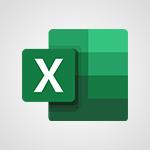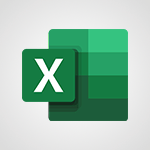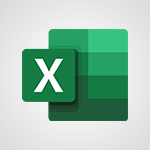Excel - Comment installer Power Query Tutoriels
Découvrez comment installer Power Query dans Microsoft Excel grâce à cette vidéo.
Vérifiez d'abord si vous avez déjà installé et activé les fonctionnalités de Power Query dans le menu Données.
Si ce n'est pas le cas, téléchargez le module sur le site de Microsoft et installez-le facilement.
Suivez les conseils pratiques pour activer Power Query dans les options de compléments et profitez de cette fonctionnalité pour automatiser le traitement de vos données dans Excel.
- 01:47
- 749 vues
-
Excel - Présentation des possibilités d'imports
- 04:39
- Vu 495 fois
-
Excel - Import d'un fichier Excel
- 02:56
- Vu 515 fois
-
Excel - Importer une série de fichiers dans un dossier
- 04:29
- Vu 549 fois
-
Excel - Introduction à Power Query
- 03:30
- Vu 1647 fois
-
Excel - Importer des données depuis une API
- 05:22
- Vu 721 fois
-
Excel - Changer les colonnes d'ordre
- 02:03
- Vu 444 fois
-
Excel - Présentation interface Power Query
- 04:31
- Vu 916 fois
-
Excel - Supprimer des colonnes
- 03:21
- Vu 423 fois
-
Présentation de Excel
- 1:07
- Vu 7593 fois
-
Créer un tableau croisé dynamique et analyser vos données
- 1:23
- Vu 5851 fois
-
Paramètres de liste déroulante
- 4:16
- Vu 4658 fois
-
Démarrez avec "Idées" dans Excel
- 0:40
- Vu 4623 fois
-
En-tête et pied de page en détail
- 4:15
- Vu 4525 fois
-
Protéger une feuille et un classeur par un mot de passe, en détail
- 5:26
- Vu 4424 fois
-
Travaillez en temps réel, à plusieurs sur un document
- 0:42
- Vu 4407 fois
-
Utiliser des macros
- 4:11
- Vu 4390 fois
-
Créer un rapport de tableau croisé dynamique manuellement
- 4:38
- Vu 4324 fois
-
Recopie incrémentée
- 3:07
- Vu 4318 fois
-
Extraire le texte avant ou après un délimiteur grâce aux fonctions TEXTE.AVANT et TEXTE.APRES
- 5:35
- Vu 4209 fois
-
Lier des cellules et faire du calculs avec plusieurs feuilles
- 2:05
- Vu 4109 fois
-
Traduire vos feuilles de calcul Excel
- 1:09
- Vu 4080 fois
-
Formules et références
- 3:06
- Vu 3861 fois
-
Insertion de données automatique dans Excel
- 0:42
- Vu 3840 fois
-
Les filtres avancés en détails
- 4:39
- Vu 3800 fois
-
Les tableaux : filtrer avec les segments
- 1:19
- Vu 3783 fois
-
Nouveaux types de graphiques
- 1:58
- Vu 3761 fois
-
Appliquer une mise en forme conditionnelle aux dates
- 2:41
- Vu 3759 fois
-
Créer un graphique barre, secteur et courbe
- 3:48
- Vu 3701 fois
-
Appliquer une mise en forme conditionnelle à du texte
- 2:07
- Vu 3676 fois
-
Copier et supprimer une mise en forme conditionnelle
- 1:12
- Vu 3667 fois
-
Gérer la mise en forme conditionnelle
- 4:34
- Vu 3591 fois
-
RECHERCHEV : quand et comment l'utiliser
- 2:39
- Vu 3575 fois
-
Consolider les données dans plusieurs feuilles de calcul
- 2:42
- Vu 3571 fois
-
Créer une liste déroulante
- 1:00
- Vu 3553 fois
-
Créer un graphique combiné
- 1:46
- Vu 3526 fois
-
Fonctions NB.SI.ENS et SOMME.SI.ENS
- 5:35
- Vu 3521 fois
-
Assigner un bouton à une macro
- 2:35
- Vu 3520 fois
-
Fonctions MOYENNE.SI.ENS et SIERREUR
- 4:58
- Vu 3468 fois
-
Commencer à utiliser Excel
- 4:49
- Vu 3464 fois
-
Surveiller et suivre une valeur dans la fenêtre Espion
- 2:37
- Vu 3416 fois
-
Historique des versions
- 1:05
- Vu 3406 fois
-
MAX.SI.ENS et MIN.SI.ENS
- 1:04
- Vu 3380 fois
-
Utiliser des formules pour appliquer la mise en forme conditionnelle
- 4:08
- Vu 3368 fois
-
Insérer des colonnes et des lignes
- 4:41
- Vu 3315 fois
-
Figer ou verrouiller les volets
- 1:13
- Vu 3314 fois
-
Utiliser la mise en forme conditionnelle à un niveau avancé
- 3:20
- Vu 3302 fois
-
Modifier et faire des calculs sur plusieurs feuilles simultanément
- 3:00
- Vu 3292 fois
-
Description détaillée de RECHERCHEV
- 3:05
- Vu 3270 fois
-
Les filtres en détail
- 3:46
- Vu 3233 fois
-
Insérer des images dans vos cellules avec la fonction IMAGE
- 3:40
- Vu 3203 fois
-
Autres possibilités avec les formules et les références
- 4:39
- Vu 3180 fois
-
Les tableaux : fonctions et calculs
- 3:05
- Vu 3166 fois
-
Trier, filtrer, synthétiser et calculer vos données de tableau croisé dynamique
- 3:47
- Vu 3154 fois
-
Gérer les listes déroulantes
- 5:25
- Vu 3150 fois
-
Imprimer une feuille de calcul sur un nombre précis de page
- 4:02
- Vu 3146 fois
-
Fonction SI avec les fonctions ET et OU
- 3:30
- Vu 3138 fois
-
Établissement de prévisions en un clic, avec Excel
- 1:14
- Vu 3134 fois
-
Passer d'une ancienne à la nouvelle version d'Excel
- 1:58
- Vu 3123 fois
-
Recherche de valeurs dans une autre feuille de calcul
- 2:26
- Vu 3106 fois
-
Cartes 3D
- 2:06
- Vu 3098 fois
-
Recopie incrémentée et remplissage instantané
- 1:50
- Vu 3095 fois
-
SI.MULTIPLE
- 1:01
- Vu 3078 fois
-
Copier des formules
- 3:05
- Vu 3077 fois
-
Figer les volets dans le détail
- 3:54
- Vu 3075 fois
-
JOINDRE.TEXTE
- 0:43
- Vu 3058 fois
-
Fonctions SI avancées
- 3:20
- Vu 3043 fois
-
Les tris en détail
- 5:42
- Vu 3025 fois
-
Les tableaux : mise en forme
- 1:53
- Vu 3010 fois
-
Enregistrer votre macro
- 2:55
- Vu 2993 fois
-
Remplissage instantané
- 3:28
- Vu 2991 fois
-
Moyenne pondérée
- 2:05
- Vu 2969 fois
-
Additionner des heures
- 3:14
- Vu 2967 fois
-
Soustraire des heures
- 4:04
- Vu 2960 fois
-
Référence 3D ou calcul tridimensionnelle
- 2:36
- Vu 2951 fois
-
CONCAT
- 0:48
- Vu 2927 fois
-
Copier une formule RECHERCHEV
- 3:22
- Vu 2921 fois
-
La fonction SOMME.SI
- 5:41
- Vu 2910 fois
-
SI.CONDITIONS
- 1:05
- Vu 2907 fois
-
Compatibilité des fichiers
- 3:40
- Vu 2904 fois
-
Personnaliser un graphique
- 6:07
- Vu 2899 fois
-
Utiliser la mise en forme conditionnelle
- 1:58
- Vu 2893 fois
-
Enregistrer et imprimer un classeur Excel
- 1:51
- Vu 2892 fois
-
Saisie et messages d'erreur
- 2:39
- Vu 2880 fois
-
Afficher plusieurs feuilles en même temps
- 3:07
- Vu 2877 fois
-
Trier et filtrer des données
- 1:54
- Vu 2873 fois
-
Fonction MOYENNE.SI
- 3:04
- Vu 2850 fois
-
Modifier une macro
- 2:55
- Vu 2840 fois
-
Utilisation de fonctions
- 5:10
- Vu 2779 fois
-
Plus d'options d'impression
- 5:05
- Vu 2778 fois
-
Imprimer des en-têtes, des lignes, le quadrillage, des formules, etc.
- 3:48
- Vu 2774 fois
-
Copier un graphique
- 3:29
- Vu 2769 fois
-
Episode 1 - Compare tes fichiers Spreadsheet Compare
- 1:05
- Vu 2746 fois
-
Opérations mathématiques de base dans Excel
- 2:43
- Vu 2721 fois
-
Créer un graphique
- 0:58
- Vu 2719 fois
-
Références de cellule
- 1:32
- Vu 2714 fois
-
Organisation de l'interface
- 2:06
- Vu 2708 fois
-
Ordre des opérateurs
- 1:58
- Vu 2694 fois
-
Imprimer des feuilles et des classeurs
- 0:54
- Vu 2691 fois
-
Protéger une feuille et un classeur par un mot de passe
- 2:11
- Vu 2685 fois
-
Fonctions SI imbriquées
- 3:17
- Vu 2618 fois
-
Aperçu du ruban
- 5:07
- Vu 2605 fois
-
Partager des documents
- 1:32
- Vu 2602 fois
-
Générer un graphique avec Copilot
- 1:49
- Vu 2593 fois
-
Numérotation des pages en profondeur
- 3:38
- Vu 2552 fois
-
Équations manuscrites
- 0:45
- Vu 2546 fois
-
RechercheX (paramètres avancés)
- 9:10
- Vu 2532 fois
-
Formules plus complexes
- 4:23
- Vu 2502 fois
-
Trouver la moyenne d'un groupe de nombres
- 2:03
- Vu 2490 fois
-
Convertir une image en données avec Excel IOS
- 0:25
- Vu 2432 fois
-
RechercheX (paramètres de base)
- 4:07
- Vu 2394 fois
-
Enregistrer, exporter et partager
- 2:18
- Vu 2366 fois
-
Graphique en entonnoir
- 0:34
- Vu 2339 fois
-
Episode 4 - Mon TOP raccourcis Excel
- 1:05
- Vu 2141 fois
-
Créer une liste déroulante dynamique
- 4:25
- Vu 2087 fois
-
Introduction à Power Query
- 03:30
- Vu 1647 fois
-
Trier, filtrer et analyser des données avec Copilot
- 2:11
- Vu 1496 fois
-
Mettre en forme des données avec Copilot
- 2:24
- Vu 1429 fois
-
Générer des formules grâce à Copilot
- 2:13
- Vu 1320 fois
-
Créer un tableau à double entrée
- 01:13
- Vu 1161 fois
-
Episode 5 - Optimise tes comptages et tes totaux dans les TCD
- 1:05
- Vu 1154 fois
-
Exploiter Power Pivot dans un tableau croisé dynamique
- 02:47
- Vu 1093 fois
-
Concaténer du texte
- 03:11
- Vu 999 fois
-
Introduction à la visualisation des données
- 02:24
- Vu 956 fois
-
Atelier Power Query - Power Pivot
- 01:42
- Vu 936 fois
-
Calculer un nombre de jours entre deux dates
- 04:51
- Vu 916 fois
-
Présentation interface Power Query
- 04:31
- Vu 916 fois
-
Les graphiques de classement par importance
- 04:43
- Vu 895 fois
-
Le cycle de l'analyse de données
- 05:59
- Vu 841 fois
-
Introduction aux tableaux croisés dynamiques
- 02:07
- Vu 819 fois
-
Présentation des graphiques de distribution d'une série de valeurs
- 05:57
- Vu 782 fois
-
Passer du texte en majuscule ou minuscule
- 03:28
- Vu 765 fois
-
Conseils et bonnes pratiques
- 15:33
- Vu 760 fois
-
Convertir un timestamp en date
- 03:37
- Vu 757 fois
-
Obtenir le numéro de semaine et le jour de la semaine d'une date
- 01:54
- Vu 752 fois
-
Récupérer une partie du texte d'une cellule
- 06:23
- Vu 746 fois
-
Votre premier tableau croisé dynamique
- 06:45
- Vu 733 fois
-
Importer des données depuis une API
- 05:22
- Vu 721 fois
-
Créer son premier graphique
- 05:40
- Vu 715 fois
-
Afficher des boites à moustache
- 02:49
- Vu 710 fois
-
Les grands principes de la data visualisation
- 11:57
- Vu 706 fois
-
La fonction RechercheV
- 06:44
- Vu 695 fois
-
Créer un TCD à deux dimensions
- 03:11
- Vu 695 fois
-
Format de cellule incompatible
- 04:09
- Vu 651 fois
-
Obtenir dynamiquement la date du jour
- 04:37
- Vu 634 fois
-
Vérifier l'exactitude de deux cellules
- 01:34
- Vu 623 fois
-
Les cartes
- 02:52
- Vu 621 fois
-
Créer des relations entre les tables
- 08:03
- Vu 617 fois
-
Créer un boursier
- 05:10
- Vu 615 fois
-
Présentation et installation de Power Pivot
- 01:38
- Vu 615 fois
-
Incrémenter une date d'une journée
- 04:29
- Vu 614 fois
-
Calculer l'écart type
- 02:09
- Vu 609 fois
-
Atelier Power Query - Power Pivot - Correction partie 2
- 01:39
- Vu 607 fois
-
Le nuage de points
- 03:29
- Vu 602 fois
-
Convertir un nombre de secondes en date-heure
- 01:48
- Vu 601 fois
-
Atelier Power Query - Power Pivot - Correction partie 1
- 07:45
- Vu 596 fois
-
Rafraichir un tableau croisé dynamique
- 01:54
- Vu 591 fois
-
Le camembert
- 02:03
- Vu 588 fois
-
Problème dans la sélection des cellules
- 01:23
- Vu 585 fois
-
Calculer le nombre de caractères dans du texte
- 00:57
- Vu 582 fois
-
Les opérateurs logiques
- 02:46
- Vu 580 fois
-
Le diagramme en barres
- 04:15
- Vu 580 fois
-
Remplacer des valeurs
- 01:01
- Vu 578 fois
-
Convertir des éléments distincts en heure
- 02:19
- Vu 573 fois
-
L'histogramme empilé
- 03:57
- Vu 570 fois
-
Connaitre le nombre d'éléments dans un tableau
- 02:50
- Vu 566 fois
-
Les aires
- 05:40
- Vu 564 fois
-
Gérer plusieurs combinaisons de conditions
- 06:33
- Vu 558 fois
-
Les graphiques de relation entre propriétés disponibles
- 05:40
- Vu 557 fois
-
Recréer les coordonnées d'une cellule
- 03:44
- Vu 552 fois
-
Importer une série de fichiers dans un dossier
- 04:29
- Vu 549 fois
-
Ajouter automatiquement une majuscule à une cellule
- 01:24
- Vu 548 fois
-
Appliquer des conditions multiples sur le nombre de valeurs
- 02:35
- Vu 546 fois
-
Trouver la valeur la plus présente dans une série
- 00:50
- Vu 538 fois
-
Comment rafraichir ses données après import
- 01:56
- Vu 533 fois
-
Récupérer une série de valeurs à partir d'une référence
- 03:07
- Vu 530 fois
-
Trier ses données
- 01:36
- Vu 529 fois
-
Créer un graphique croisé dynamique
- 03:36
- Vu 527 fois
-
Supprimer les doublons
- 01:59
- Vu 527 fois
-
Chiffre trop long
- 00:53
- Vu 524 fois
-
Les conditions simples
- 04:02
- Vu 523 fois
-
Extraire des informations venant d'une date
- 01:52
- Vu 521 fois
-
Convertir des éléments distincts en date
- 01:31
- Vu 518 fois
-
Ajouter des filtres
- 03:09
- Vu 517 fois
-
Import d'un fichier Excel
- 02:56
- Vu 515 fois
-
Afficher un histogramme de distribution
- 02:15
- Vu 514 fois
-
Gérer les valeurs multiples
- 04:29
- Vu 512 fois
-
Faire référence à un tableau avec des filtres et des tris appliqués
- 03:49
- Vu 509 fois
-
Modifier le type de graphique
- 01:22
- Vu 507 fois
-
Récupérer une partie du texte d'une cellule à partir de la gauche ou de la droite
- 04:20
- Vu 505 fois
-
Couper une colonne en deux
- 02:12
- Vu 505 fois
-
Ajouter une colonne à partir d'exemple
- 02:11
- Vu 500 fois
-
Personnaliser les éléments affichés sur un graphique
- 03:51
- Vu 498 fois
-
Supprimer les espaces inutiles d'un texte
- 02:13
- Vu 496 fois
-
Présentation des possibilités d'imports
- 04:39
- Vu 495 fois
-
Définition des métriques statistiques
- 08:01
- Vu 492 fois
-
Trouver les coordonnées numériques d'une cellule
- 03:47
- Vu 491 fois
-
Changer le format d'une colonne
- 01:18
- Vu 488 fois
-
Utiliser des références de tableau
- 02:17
- Vu 487 fois
-
Présentation des graphiques d'ensembles et de sous-ensembles
- 04:11
- Vu 486 fois
-
Importer un tableau dans le modèle de données
- 01:21
- Vu 479 fois
-
Fusionner deux colonnes
- 02:11
- Vu 477 fois
-
Référence à une cellule non valide
- 02:27
- Vu 473 fois
-
Connaitre le nombre de valeurs numériques dans une colonne
- 01:52
- Vu 473 fois
-
Nombre trop grand
- 01:01
- Vu 471 fois
-
Récupérer les éléments uniques d'une liste
- 02:16
- Vu 467 fois
-
Calculer une médiane
- 01:00
- Vu 467 fois
-
Calculer une moyenne en fonction de critères
- 01:53
- Vu 466 fois
-
La fenêtre espion
- 01:56
- Vu 457 fois
-
Ajouter un graphique dans une feuille dédiée
- 01:29
- Vu 457 fois
-
Identifier la présence d'une expression dans du texte
- 02:06
- Vu 453 fois
-
Division d'un chiffre par zéro
- 03:18
- Vu 453 fois
-
Les options sur les courbes
- 08:16
- Vu 453 fois
-
Le bubble chart
- 02:49
- Vu 453 fois
-
Changer le type de calcul sur une colonne
- 02:25
- Vu 451 fois
-
Dupliquer une colonne
- 01:58
- Vu 451 fois
-
Calculer le nombre de valeurs dans une série
- 01:33
- Vu 449 fois
-
Récupérer le nombre de valeurs vides dans une série
- 01:30
- Vu 446 fois
-
Changer les colonnes d'ordre
- 02:03
- Vu 444 fois
-
Intervertir les valeurs
- 01:53
- Vu 442 fois
-
Ajouter des segment sur des TCD
- 02:03
- Vu 440 fois
-
Créer un sun burst
- 01:39
- Vu 437 fois
-
Ajouter des segments
- 02:57
- Vu 437 fois
-
Ajouter des catégories sur des nuages de points
- 02:04
- Vu 431 fois
-
Les doubles conditions
- 04:22
- Vu 430 fois
-
Supprimer des lignes
- 02:28
- Vu 429 fois
-
Grouper des valeurs
- 02:58
- Vu 428 fois
-
Les radars
- 05:19
- Vu 427 fois
-
Les références de valeurs d'un TCD
- 02:32
- Vu 427 fois
-
Connaitre le nombre d'éléments correspondants à des critères
- 02:32
- Vu 426 fois
-
Supprimer des colonnes
- 03:21
- Vu 423 fois
-
Créer un treemap
- 03:26
- Vu 421 fois
-
Les combinaisons de graphiques
- 01:43
- Vu 420 fois
-
Les graphiques de tendances disponibles
- 02:36
- Vu 419 fois
-
Changer le mode d'affichage des valeurs
- 02:24
- Vu 416 fois
-
Créer un graphique en cascade
- 02:04
- Vu 415 fois
-
Déterminer les minimum et les maximums en fonction de critères
- 02:01
- Vu 412 fois
-
Présentation des graphiques d'analyses financières
- 03:09
- Vu 410 fois
-
Ajouter une colonne conditionnelle
- 04:05
- Vu 404 fois
-
Déterminer les minimum et les maximum
- 01:15
- Vu 399 fois
-
Pas de résultat lors d'une recherche de référence
- 02:58
- Vu 394 fois
-
Les sparklines
- 04:13
- Vu 388 fois
-
Ajouter des filtres sur des graphiques croisés dynamiques
- 01:15
- Vu 384 fois
-
Les entonnoirs
- 02:37
- Vu 358 fois
-
La fonction RechercheH
- 03:56
- Vu 342 fois
-
Générer des formules à partir de concept
- 01:05
- Vu 308 fois
-
Créer des fonctions de mesure
- 09:10
- Vu 221 fois
-
Utiliser Copilot avec le clic droit
- 02:02
- Vu 75 fois
-
Créer une grille d'insights
- 01:04
- Vu 24 fois
-
Exploiter du texte
- 00:55
- Vu 13 fois
-
Qu'est-ce que OneDrive ?
- 0:52
- Vu 16261 fois
-
Présentation de Excel
- 1:07
- Vu 7593 fois
-
Qu’est-ce que Microsoft To Do ?
- 0:43
- Vu 7269 fois
-
Présentation générale
- 3:10
- Vu 6770 fois
-
Présentation de Power Bi
- 1:43
- Vu 6537 fois
-
Qu'est-ce que Microsoft 365 ?
- 0:58
- Vu 5938 fois
-
Démarrer Planner
- 3:25
- Vu 5820 fois
-
Présentation de PowerApps
- 1:23
- Vu 5282 fois
-
Présentation des blocs de construction dans Power BI
- 3:45
- Vu 5041 fois
-
Présentation de Bookings
- 1:20
- Vu 4991 fois
-
Qu'est-ce que OneNote ?
- 1:15
- Vu 4648 fois
-
Présentation de l’interface Microsoft To Do
- 2:44
- Vu 4641 fois
-
Présentation de Flow
- 1:13
- Vu 4362 fois
-
Découverte de PowerPoint Online
- 2:37
- Vu 4251 fois
-
Présentation de l'interface
- 1:52
- Vu 4135 fois
-
Présentation de PowerPoint
- 1:02
- Vu 3864 fois
-
Présentation de Stream
- 1:45
- Vu 3851 fois
-
Présentation Sharepoint
- 1:11
- Vu 3840 fois
-
Nouveaux types de graphiques
- 1:58
- Vu 3761 fois
-
Comprendre la différence entre les formulaires et les questionnaires dans Microsoft Forms
- 1:39
- Vu 3594 fois
-
Commencer à utiliser Excel
- 4:49
- Vu 3464 fois
-
Découvrir l'interface
- 5:41
- Vu 3461 fois
-
Historique des versions
- 1:05
- Vu 3406 fois
-
Découvrir la signification des icônes OneDrive
- 2:27
- Vu 3323 fois
-
Présentation et découverte des contacts
- 1:13
- Vu 3315 fois
-
Enregistrer et imprimer son document
- 1:39
- Vu 3222 fois
-
Le Copier Coller en détail
- 3:26
- Vu 3222 fois
-
Qu'est-ce qu'un shift ouvert ?
- 0:40
- Vu 3177 fois
-
Qu'est-ce que Copilot peut faire pour vous
- 02:37
- Vu 3176 fois
-
Établissement de prévisions en un clic, avec Excel
- 1:14
- Vu 3134 fois
-
Présentation Whiteboard
- 1:01
- Vu 3133 fois
-
Passer d'une ancienne à la nouvelle version d'Excel
- 1:58
- Vu 3123 fois
-
Commencer à utiliser PowerPoint
- 2:23
- Vu 3108 fois
-
Cartes 3D
- 2:06
- Vu 3098 fois
-
Introduction
- 6:26
- Vu 3094 fois
-
Volet de navigation partie 1 : Réorganiser un document
- 3:10
- Vu 3044 fois
-
Découverte
- 4:18
- Vu 2997 fois
-
Présentation Project
- 1:02
- Vu 2977 fois
-
Faisons le tour de Power Query
- 6:28
- Vu 2958 fois
-
Qu'est-ce que Viva Connections
- 0:42
- Vu 2949 fois
-
Présentation générale d’Office.com
- 2:26
- Vu 2911 fois
-
Introduction aux tables des matières
- 3:43
- Vu 2909 fois
-
Compatibilité des fichiers
- 3:40
- Vu 2904 fois
-
Présentation de Microsoft To Do sur mobile
- 2:17
- Vu 2903 fois
-
Enregistrer et imprimer un classeur Excel
- 1:51
- Vu 2892 fois
-
Viva Connections dans Microsoft Teams
- 0:58
- Vu 2829 fois
-
Présentation générale de Shift
- 1:23
- Vu 2826 fois
-
Aperçu du ruban
- 3:49
- Vu 2813 fois
-
Faites-vous aider par PowerPoint
- 0:56
- Vu 2812 fois
-
Présentation Lists
- 0:41
- Vu 2812 fois
-
Aperçu du ruban
- 4:20
- Vu 2714 fois
-
Organisation de l'interface
- 2:06
- Vu 2708 fois
-
Enregistrer la présentation et découvrir d'autres options
- 1:59
- Vu 2661 fois
-
Passer à PowerPoint 2016
- 1:59
- Vu 2657 fois
-
Présentation de Viva Engage
- 1:20
- Vu 2642 fois
-
Organisation de l'interface
- 2:06
- Vu 2641 fois
-
Le menu et les onglets
- 0:48
- Vu 2618 fois
-
Imbrication de OneNote avec Outlook
- 3:36
- Vu 2609 fois
-
Aperçu du ruban
- 5:07
- Vu 2605 fois
-
Partager des documents
- 1:32
- Vu 2602 fois
-
Volet de navigation partie 2 : Options de recherche
- 2:01
- Vu 2592 fois
-
Équations manuscrites
- 0:45
- Vu 2546 fois
-
Présentation de l'interface Shift
- 1:06
- Vu 2539 fois
-
Découvrir le navigateur Edge
- 03:47
- Vu 2520 fois
-
Présentation de la page d’accueil de Microsoft Forms
- 3:57
- Vu 2438 fois
-
Vos premiers pas dans OneNote
- 2:30
- Vu 2436 fois
-
Les applications en ligne d’Office
- 1:13
- Vu 2400 fois
-
Introduction à Microsoft Teams
- 1:28
- Vu 2375 fois
-
Enregistrer, exporter et partager
- 2:18
- Vu 2366 fois
-
Présentation de Microsoft Stream
- 1:05
- Vu 2285 fois
-
Découverte de l'interface d'Outlook
- 2:55
- Vu 2250 fois
-
Découverte de l'interface
- 2:18
- Vu 2177 fois
-
Utiliser Viva Insights dans Microsoft Teams
- 1:05
- Vu 2132 fois
-
Le rôle d'administrateur
- 2:39
- Vu 2113 fois
-
L’assistance rapide
- 1:38
- Vu 2091 fois
-
Fonctionnement de la boite de réception
- 1:31
- Vu 2014 fois
-
Naviguer dans la page d'accueil
- 0:53
- Vu 1945 fois
-
Découverte de l'interface de viva insights
- 1:49
- Vu 1923 fois
-
Naviguer dans un groupe
- 1:23
- Vu 1906 fois
-
Présentation de l'interface Teams
- 2:26
- Vu 1902 fois
-
La fonction de recherche dans Microsoft Teams
- 1:05
- Vu 1823 fois
-
Comment accéder à Copilot
- 1:35
- Vu 1776 fois
-
Introduction à Power Query
- 03:30
- Vu 1647 fois
-
Utiliser les modules de relaxation
- 1:30
- Vu 1645 fois
-
Présentation de l'interface
- 1:05
- Vu 1634 fois
-
Présentation et découverte du calendrier
- 1:33
- Vu 1043 fois
-
Introduction à la visualisation des données
- 02:24
- Vu 956 fois
-
Présentation du module tâche
- 3:30
- Vu 937 fois
-
Aperçu du ruban
- 2:51
- Vu 936 fois
-
Présentation interface Power Query
- 04:31
- Vu 916 fois
-
Trouver et installer Teams pour mobile
- 0:52
- Vu 906 fois
-
Présentation de l'interface
- 1:09
- Vu 897 fois
-
Les graphiques de classement par importance
- 04:43
- Vu 895 fois
-
Qu'est-ce que OneDrive ?
- 1:24
- Vu 894 fois
-
Introduction aux tableaux croisés dynamiques
- 02:07
- Vu 819 fois
-
Présentation des graphiques de distribution d'une série de valeurs
- 05:57
- Vu 782 fois
-
Conseils et bonnes pratiques
- 15:33
- Vu 760 fois
-
Votre premier tableau croisé dynamique
- 06:45
- Vu 733 fois
-
Les grands principes de la data visualisation
- 11:57
- Vu 706 fois
-
Présentation et installation de Power Pivot
- 01:38
- Vu 615 fois
-
Les graphiques de relation entre propriétés disponibles
- 05:40
- Vu 557 fois
-
Rechercher ses mails avec Copilot
- 01:00
- Vu 512 fois
-
Présentation des possibilités d'imports
- 04:39
- Vu 495 fois
-
Définition des métriques statistiques
- 08:01
- Vu 492 fois
-
Présentation des graphiques d'ensembles et de sous-ensembles
- 04:11
- Vu 486 fois
-
Les graphiques de tendances disponibles
- 02:36
- Vu 419 fois
-
Présentation des graphiques d'analyses financières
- 03:09
- Vu 410 fois
-
Ajouter et gérer plusieurs comptes sur Outlook
- 02:02
- Vu 387 fois
-
Présentation de la nouvelle version d'Outlook
- 02:05
- Vu 373 fois
-
Utiliser Copilot avec le clic droit
- 01:33
- Vu 317 fois
-
Gérer les affichages
- 03:11
- Vu 283 fois
-
Consulter l'adoption de Copilot grâce à Viva Insight
- 01:00
- Vu 259 fois
-
Présentation et découverte du calendrier
- 02:07
- Vu 176 fois
-
Le champ Cci en détail
- 01:56
- Vu 164 fois
-
Découverte de l'interface
- 03:32
- Vu 163 fois
-
Présentation du module tâche
- 02:37
- Vu 126 fois
-
Rédiger une note de service avec ChatGPT
- 02:33
- Vu 1 fois
-
Extraire les données de factures et générer un tableau de suivi avec ChatGPT
- 03:00
- Vu 1 fois
-
Formuler une demande de conditions tarifaires par mail avec ChatGPT
- 02:48
- Vu 1 fois
-
Analyser un catalogue de fournitures selon le besoin et le budget avec ChatGPT
- 02:40
- Vu 3 fois
-
Initier un tableau de suivi avec ChatGPT
- 01:58
- Vu 5 fois
-
Répartir les tâches au sein d'une équipe avec ChatGPT
- 01:52
- Vu 4 fois
-
Générer un compte rendu de réunion avec ChatGPT
- 01:58
- Vu 15 fois
-
Le mode "Projet"
- 01:48
- Vu 6 fois
-
La précision de la tâche dans le prompting
- 03:17
- Vu 5 fois
-
La personnalité et le ton pour un rendu vraisemblable
- 02:18
- Vu 5 fois
-
La forme et l’exemple pour un résultat optimal
- 02:30
- Vu 2 fois
-
L’importance du contexte dans vos demandes
- 02:41
- Vu 3 fois
-
La base du prompting dans l’IA conversationnelle
- 03:12
- Vu 3 fois
-
Qu’est-ce qu’un prompt dans l’IA conversationnelle
- 01:56
- Vu 5 fois
-
Utiliser un agent Copilot
- 01:14
- Vu 9 fois
-
Décrire un agent Copilot
- 01:18
- Vu 6 fois
-
Configurer un agent Copilot
- 02:36
- Vu 7 fois
-
Modifier et partager un agent Copilot
- 01:25
- Vu 4 fois
-
Copilot Agents : Le Coach Prompt
- 03:09
- Vu 7 fois
-
Copilot Agents dans Sharepoint
- 02:39
- Vu 9 fois
-
Les autres Coachs et Agents
- 01:54
- Vu 4 fois
-
Interagir avec une page web
- 01:47
- Vu 38 fois
-
Générer une image avec Copilot dans Edge
- 01:31
- Vu 31 fois
-
Résumer un PDF avec Copilot
- 01:48
- Vu 40 fois
-
Analysez vos documents avec Copilot
- 01:51
- Vu 31 fois
-
Converser avec Copilot dans Edge
- 01:39
- Vu 39 fois
-
Spécificités des comptes personnels et professionnels avec Copilot
- 01:36
- Vu 30 fois
-
La confidentialité de vos données dans Copilot
- 00:59
- Vu 36 fois
-
Comment accéder à Copilot ?
- 01:12
- Vu 82 fois
-
Réécrire avec Copilot
- 01:22
- Vu 20 fois
-
Analyser une video
- 01:05
- Vu 14 fois
-
Utiliser le volet Copilot
- 01:06
- Vu 14 fois
-
Exploiter du texte
- 00:55
- Vu 13 fois
-
Créer une grille d'insights
- 01:04
- Vu 24 fois
-
Générer et manipuler une image
- 01:14
- Vu 22 fois
-
Le nouveau calendrier
- 03:54
- Vu 69 fois
-
Les sections
- 02:57
- Vu 26 fois
-
Personnalisation des vues
- 03:59
- Vu 21 fois
-
Introduction aux nouveautés de Microsoft Teams
- 00:55
- Vu 32 fois
-
Fonction d'action
- 04:53
- Vu 12 fois
-
Fonction de recherche
- 04:26
- Vu 22 fois
-
Fonction date et heure
- 03:21
- Vu 12 fois
-
Fonction logique
- 03:41
- Vu 10 fois
-
Fonction Texte
- 03:57
- Vu 10 fois
-
Fonction de base
- 03:07
- Vu 10 fois
-
Les catégories de fonctions dans Power FX
- 01:42
- Vu 14 fois
-
Introduction à Power FX
- 01:08
- Vu 25 fois
-
Activer l'authentification Multi-Facteur dans l'administration
- 02:28
- Vu 41 fois
-
Utiliser un Agent Copilot
- 01:14
- Vu 71 fois
-
Modifier avec Pages
- 01:17
- Vu 52 fois
-
Générer et manipuler une image dans Word
- 01:06
- Vu 70 fois
-
Créer des règles outlook avec Copilot
- 01:03
- Vu 86 fois
-
Générer un email automatiquement
- 00:45
- Vu 64 fois
-
Initier un tableau de suivi budgétaire de projet avec Copilot
- 04:15
- Vu 76 fois
-
Élaborer et partager un suivi de projet clair grâce à Copilot
- 04:32
- Vu 72 fois
-
Copilot au service des comptes rendus de projet
- 02:57
- Vu 107 fois
-
Structurer et optimiser la collaboration d'équipe avec Copilot
- 04:26
- Vu 60 fois
-
Organiser un plan d'actions avec Copilot et Microsoft Planner
- 03:23
- Vu 119 fois
-
Créer un groupe d'appel
- 01:12
- Vu 46 fois
-
Utiliser la délégation des appels
- 02:21
- Vu 56 fois
-
Choisir un délégué pour vos appels
- 01:22
- Vu 50 fois
-
Faire sonner un autre numéro simultanément sur plusieurs appareils
- 02:04
- Vu 32 fois
-
Recevoir vos appels téléphonique Teams sur l’appli mobile
- 01:45
- Vu 28 fois
-
Utiliser la fonction "Ne pas déranger" pour les appels
- 01:37
- Vu 115 fois
-
Gérer les notifications d’appels avancées
- 01:26
- Vu 44 fois
-
Configurer les paramètres audios pour une meilleure qualité sonore
- 02:03
- Vu 96 fois
-
Bloquer des appels indésirables
- 01:21
- Vu 83 fois
-
Désactiver tous les renvois d’appels
- 01:09
- Vu 33 fois
-
Gérer un groupe d'appel dans Teams
- 02:03
- Vu 45 fois
-
Mettre à jour les paramètres de renvoi vers la messagerie vocale
- 01:21
- Vu 58 fois
-
Paramétrer des options de renvoi vers des numéros internes
- 01:03
- Vu 58 fois
-
Choisir des options de renvoi vers des numéros externes
- 00:59
- Vu 47 fois
-
Gérer les messages vocaux
- 02:05
- Vu 32 fois
-
Accéder aux messages vocaux via mobile et PC
- 01:28
- Vu 106 fois
-
Modifier le message d’accueil avec des options de personnalisation
- 02:33
- Vu 80 fois
-
Transférer un appel avec ou sans annonce
- 02:00
- Vu 89 fois
-
Gérer les appels multiples simultanément
- 02:15
- Vu 54 fois
-
Prendre en charge des applications tierces lors des appels
- 02:12
- Vu 46 fois
-
Ajouter des participants rapidement et de manière sécurisée
- 01:27
- Vu 60 fois
-
Configurer les paramètres de confidentialité et de sécurité pour les appels
- 03:00
- Vu 75 fois
-
Gérer des appels en attente
- 01:05
- Vu 99 fois
-
Transcrire en direct et générer des résumés d’appels via l'IA
- 02:38
- Vu 173 fois
-
Utiliser l'interface pour passer et recevoir des appels
- 01:44
- Vu 63 fois
-
Connecter Copilot à une application Tierce
- 01:18
- Vu 88 fois
-
Partager un document avec Copilot
- 04:09
- Vu 109 fois
-
Académie Microsoft Copilot
- 06:20
- Vu 96 fois
-
Utiliser Copilot avec le clic droit
- 02:02
- Vu 75 fois
-
Créer une nouvelle page avec Copilot
- 02:03
- Vu 63 fois
-
Utiliser le Concepteur de narration
- 01:36
- Vu 101 fois
-
Episode 13 - Focus sur Copilot Studio
- 01:38
- Vu 7 fois
-
Rédiger une note de service avec Copilot
- 02:33
- Vu 79 fois
-
Extraire les données de factures et générer un tableau de suivi
- 03:11
- Vu 106 fois
-
Résumer les échanges et proposer un créneau de réunion
- 02:41
- Vu 97 fois
-
Formuler une demande de conditions tarifaires par mail
- 03:16
- Vu 61 fois
-
Analyser un catalogue de fournitures selon le besoin et le budget
- 03:25
- Vu 91 fois
-
Ajouter une application tierce
- 02:59
- Vu 75 fois
-
Envoyer un sondage ou questionnaire par mail
- 02:32
- Vu 258 fois
-
Collaborer directement durant un événement avec Microsoft Loop et Outlook
- 02:32
- Vu 57 fois
-
Créer un email collaboratif avec Microsoft Loop et Outlook
- 03:11
- Vu 117 fois
-
Faciliter la prise de note avec OneNote et Outlook
- 01:05
- Vu 125 fois
-
Créer votre page de réservation pour la prise de rendez-vous (Bookings)
- 04:04
- Vu 293 fois
-
Partager un document de manière sécurisée avec Outlook
- 02:31
- Vu 52 fois
-
Bloquer un expéditeur
- 01:55
- Vu 65 fois
-
Identifier un email frauduleux
- 02:06
- Vu 32 fois
-
Empêcher le transfert pour une réunion
- 01:42
- Vu 58 fois
-
Empêcher le transfert d’un mail
- 01:57
- Vu 66 fois
-
Protéger un mail par chiffrement
- 01:15
- Vu 52 fois
-
Généralités sur les bonnes pratiques de sécurité dans Outlook
- 01:08
- Vu 37 fois
-
Récupérer des éléments supprimés
- 01:17
- Vu 91 fois
-
Rappeler ou remplacer un message électronique
- 01:48
- Vu 97 fois
-
Répondre aux invitations en tant que délégué
- 03:01
- Vu 31 fois
-
Utilisation d'une boîte collaborative
- 01:36
- Vu 30 fois
-
Créer ou gérer des rdv sur un calendrier en délégation
- 02:32
- Vu 104 fois
-
Envoyer un message de la part de quelqu'un d'autre
- 01:37
- Vu 58 fois
-
Mise en place d'une délégation de messagerie
- 02:51
- Vu 78 fois
-
Déléguer son calendrier
- 01:57
- Vu 39 fois
-
Accorder un accès à un délégué dans l'administration de Microsoft 365
- 01:48
- Vu 87 fois
-
Utiliser le tableau de bord de sondage de planification
- 03:17
- Vu 122 fois
-
Répondre à un sondage de planification de réunion
- 01:44
- Vu 56 fois
-
Créer un sondage de planification de réunion
- 02:39
- Vu 119 fois
-
Afficher trois fuseaux horaires
- 02:11
- Vu 38 fois
-
Afficher d'autres calendriers
- 00:47
- Vu 51 fois
-
Ouvrir un calendrier partagé
- 01:37
- Vu 45 fois
-
Partager le calendrier
- 02:20
- Vu 53 fois
-
Utiliser l'Assistant Planification
- 02:08
- Vu 145 fois
-
Lecture audio de vos mails
- 01:38
- Vu 31 fois
-
Dicter votre mail à Outlook
- 01:36
- Vu 87 fois
-
Traduire vos mails dans Outlook
- 01:40
- Vu 48 fois
-
Rendre votre signature Outlook accessible
- 01:36
- Vu 28 fois
-
Ajouter des tableaux et des listes accessibles
- 02:41
- Vu 52 fois
-
Améliorer l’accessibilité de vos images dans les emails
- 01:20
- Vu 45 fois
-
Améliorer l’accessibilité des emails
- 03:15
- Vu 51 fois
-
Envoyer des réponses automatiques d'absence du bureau
- 01:47
- Vu 62 fois
-
Préparer vos absences avec Viva Insight
- 02:22
- Vu 47 fois
-
Respecter les horaires de déconnexion de vos collègues (Viva Insights)
- 01:35
- Vu 74 fois
-
Planifier l'envoi de mails dans Outlook
- 01:32
- Vu 60 fois
-
Utiliser le mode conversation
- 01:58
- Vu 116 fois
-
Nettoyer sa boîte de réception
- 01:25
- Vu 72 fois
-
Organiser vos messages à l'aide des règles
- 03:00
- Vu 110 fois
-
Utiliser les catégories
- 02:52
- Vu 138 fois
-
Triez plus facilement votre courrier
- 01:27
- Vu 77 fois
-
Automatiser les actions courantes
- 02:20
- Vu 56 fois
-
Créer un modèle de message électronique
- 01:41
- Vu 93 fois
-
Créer une tâche à partir d'un message
- 01:58
- Vu 216 fois
-
Partager une liste de tâche
- 03:30
- Vu 209 fois
-
Créer une tâche ou un rappel
- 02:15
- Vu 251 fois
-
Présentation du module tâche
- 02:37
- Vu 126 fois
-
Gérer les options de la réunion Teams
- 02:21
- Vu 176 fois
-
Modifier ou supprimer un rendez-vous, une réunion ou un évènement
- 02:12
- Vu 487 fois
-
Créer un rappel pour vous-même
- 02:14
- Vu 295 fois
-
Répondre à une réunion
- 01:49
- Vu 184 fois
-
Créer un rendez-vous ou réunion
- 01:51
- Vu 171 fois
-
Créer différents types d'évenements
- 02:05
- Vu 183 fois
-
Modifier et personnaliser les affichages
- 02:39
- Vu 163 fois
-
Présentation et découverte du calendrier
- 02:07
- Vu 176 fois
-
Les options de recherches
- 02:00
- Vu 104 fois
-
Trier et filtrer ses mails
- 03:44
- Vu 188 fois
-
Demander un accusé de lecture ou confirmation de remise
- 02:12
- Vu 712 fois
-
Le champ Cci en détail
- 01:56
- Vu 164 fois
-
Enregistrer, imprimer un message
- 02:21
- Vu 120 fois
-
Insérer des élements dans les mails (tableau, graphique, images)
- 04:52
- Vu 202 fois
-
Gestion des pièces jointes
- 02:49
- Vu 251 fois
-
Traiter un message reçu
- 02:18
- Vu 120 fois
-
Créer un message électronique ou un brouillon
- 03:47
- Vu 229 fois
-
Organiser dans des dossiers
- 03:26
- Vu 185 fois
-
Renseigner ses horaires de travail dans Outlook
- 02:21
- Vu 341 fois
-
Créer et ajouter une signature à des messages
- 01:51
- Vu 178 fois
-
Gérer les notifications de nouveau message
- 02:02
- Vu 252 fois
-
Modifier la police par défaut de vos emails
- 01:30
- Vu 397 fois
-
Gérer les affichages
- 03:11
- Vu 283 fois
-
Ajouter et gérer plusieurs comptes sur Outlook
- 02:02
- Vu 387 fois
-
Découverte de l'interface
- 03:32
- Vu 163 fois
-
Présentation de la nouvelle version d'Outlook
- 02:05
- Vu 373 fois
-
Récupérer les données d'une page web et les inclure dans excel
- 06:09
- Vu 579 fois
-
Créer un flux de bureau Power Automate en partant d'un modèle
- 04:20
- Vu 240 fois
-
Comprendre les spécificités et prérequis liés aux flux de bureau
- 03:21
- Vu 288 fois
-
Dropbox : Créer un SAS d'échanges entre Sharepoint et un autre service de stockage
- 04:02
- Vu 222 fois
-
Excel : Lister les fichiers d'un canal dans un classeur Excel avec power Automate
- 05:21
- Vu 518 fois
-
Excel : Associer les scripts Excel et les flux Power Automate
- 03:44
- Vu 562 fois
-
Sharepoint : Associer Microsoft Forms et Lists dans un flux Power Automate
- 05:54
- Vu 518 fois
-
Sharepoint : Automatiser le déplacement de fichiers dans une bibliothèque d'archives
- 07:19
- Vu 988 fois
-
Partager des flux Power Automate
- 02:55
- Vu 412 fois
-
Manipuler les contenus dynamiques avec Power FX
- 04:38
- Vu 295 fois
-
Exploiter les variables associées à Power FX dans Power Automate
- 04:02
- Vu 472 fois
-
Comprendre la notion de variables et de boucles dans Power Automate
- 04:46
- Vu 671 fois
-
Ajouter des actions conditionnelles "Switch" dans Power Automate
- 05:25
- Vu 425 fois
-
Ajouter des actions conditionnelles "IF" dans Power Automate
- 03:27
- Vu 377 fois
-
Créer un flux d'approbation grâce à Power Automate
- 03:38
- Vu 514 fois
-
Créer un flux planifié avec Power Automate
- 01:45
- Vu 387 fois
-
Créer un flux instantané avec Power Automate
- 03:17
- Vu 299 fois
-
Créer un flux automatisé avec Power Automate
- 04:04
- Vu 360 fois
-
Créer un flux simple avec l'IA Copilot
- 07:43
- Vu 275 fois
-
Créer un flux basé sur un modèle avec Power Automate
- 04:26
- Vu 433 fois
-
Découvrir "l'Espace de construction"
- 02:38
- Vu 202 fois
-
L'application mobile Power Automate
- 01:44
- Vu 243 fois
-
Se familiariser avec les différents types de flux
- 01:52
- Vu 309 fois
-
Comprendre les étapes de création d'un flux Power Automate
- 02:01
- Vu 336 fois
-
Découvrir l'interface d'accueil Power Automate
- 03:48
- Vu 237 fois
-
Accéder à Power Automate pour le web
- 01:48
- Vu 321 fois
-
Comprendre l'intérêt de Power Automate
- 01:47
- Vu 264 fois
-
Analyser plusieurs documents avec Copilot
- 01:02
- Vu 377 fois
-
Analyser un fichier avec Copilot
- 01:42
- Vu 411 fois
-
Consulter l'adoption de Copilot grâce à Viva Insight
- 01:00
- Vu 259 fois
-
Suivre les changements dans une page Loop avec Copilot
- 01:25
- Vu 296 fois
-
Résumer une page Loop avec copilot
- 01:05
- Vu 301 fois
-
Générer du contenu Loop avec Copilot
- 01:31
- Vu 387 fois
-
Envoyer des invitations et des rappels avec Copilot
- 01:07
- Vu 280 fois
-
Générer des formules à partir de concept
- 01:05
- Vu 308 fois
-
Apporter des modifications à un texte
- 00:44
- Vu 296 fois
-
S'organiser dans OneNote avec Copilot
- 00:49
- Vu 312 fois
-
Utiliser Copilot avec le clic droit
- 01:33
- Vu 317 fois
-
Rechercher ses mails avec Copilot
- 01:00
- Vu 512 fois
Objectifs :
L'objectif de ce chapitre est de vérifier l'installation et l'activation des fonctionnalités de Power Query et Power Pivot dans Excel, afin de garantir que l'utilisateur peut accéder à toutes les options nécessaires pour travailler efficacement avec ces outils.
Chapitres :
-
Vérification de l'installation de Power Query
La première étape consiste à s'assurer que Power Query est bien installé et accessible. Pour cela, ouvrez Excel et regardez dans le menu des données. Vous devriez voir l'option 'Obtenir des données à partir d'un fichier CSV' et d'autres options similaires. Si ces options ne sont pas visibles, il est nécessaire d'activer Power Query. -
Activation de Power Query
Pour activer Power Query, allez dans le menu 'Fichier', puis sélectionnez 'Options'. Dans la fenêtre qui s'ouvre, dirigez-vous vers la section 'Compléments'. En bas de cette section, cliquez sur 'Compléments COM'. Vous devrez ensuite cliquer sur 'Atteindre'. Vérifiez que Power Pivot est activé et que Power Query apparaît dans la liste. Si Power Query n'est pas présent, vous devrez le télécharger. -
Téléchargement et installation de Power Query
Si Power Query n'est pas activé, vous pouvez le télécharger directement depuis le site de Microsoft. Une fois sur le site, vous aurez la possibilité de télécharger le fichier exécutable pour l'installer sur votre version d'Excel. L'installation est simple et rapide. Après l'installation, il est important de revenir dans les options d'Excel pour réactiver Power Query dans le menu des compléments. -
Vérification de Power Pivot
En plus de Power Query, il est conseillé de vérifier que Power Pivot est également activé. Assurez-vous que cette fonctionnalité est visible dans les menus d'Excel. Si vous ne la voyez pas, suivez le même processus d'activation que pour Power Query.
FAQ :
Comment vérifier si Power Query est installé sur Excel ?
Pour vérifier si Power Query est installé, allez dans l'onglet 'Données' dans Excel. Si vous voyez l'option 'Obtenir des données', cela signifie que Power Query est disponible. Sinon, vous devrez l'activer dans les options des compléments.
Que faire si Power Query n'apparaît pas dans Excel ?
Si Power Query n'apparaît pas, vous devez l'activer en allant dans 'Fichier', puis 'Options', et enfin 'Compléments'. Vérifiez dans la section des compléments COM et activez-le si nécessaire. Si vous ne le trouvez pas, vous pouvez le télécharger depuis le site de Microsoft.
Qu'est-ce que Power Pivot et comment l'utiliser ?
Power Pivot est un complément d'Excel qui permet de créer des modèles de données et d'effectuer des analyses avancées. Pour l'utiliser, assurez-vous qu'il est activé dans les compléments, puis vous pourrez l'utiliser pour gérer de grandes quantités de données et effectuer des calculs complexes.
Quels types de fichiers puis-je importer avec Power Query ?
Power Query permet d'importer des données à partir de divers types de fichiers, y compris des fichiers CSV, Excel, des bases de données, et même des sources en ligne comme des API.
Quelques cas d'usages :
Analyse de données financières
Un analyste financier peut utiliser Power Query pour importer des données à partir de plusieurs fichiers CSV contenant des transactions financières, les transformer pour les nettoyer, puis les analyser avec Power Pivot pour créer des rapports financiers détaillés.
Préparation de rapports de vente
Un responsable des ventes peut utiliser Power Query pour combiner des données de vente provenant de différentes sources (comme des fichiers Excel et des bases de données) afin de créer un rapport consolidé qui montre les performances des ventes sur plusieurs périodes.
Gestion de projets
Un chef de projet peut utiliser Power Query pour extraire des données de suivi de projet à partir de fichiers CSV et les transformer pour générer des tableaux de bord visuels dans Excel, facilitant ainsi le suivi de l'avancement du projet.
Analyse de données marketing
Un spécialiste du marketing peut utiliser Power Query pour rassembler des données provenant de différentes campagnes publicitaires, les nettoyer et les analyser avec Power Pivot pour évaluer l'efficacité des campagnes et ajuster les stratégies marketing.
Glossaire :
Power Query
Un outil d'Excel qui permet de connecter, combiner et affiner des données provenant de différentes sources. Il facilite l'importation et la transformation des données avant leur analyse.
Power Pivot
Un complément d'Excel qui permet de créer des modèles de données complexes et d'effectuer des analyses avancées. Il permet de travailler avec de grandes quantités de données et d'effectuer des calculs en utilisant DAX (Data Analysis Expressions).
Compléments COM
Des modules complémentaires qui ajoutent des fonctionnalités à des applications comme Excel. Ils peuvent être utilisés pour étendre les capacités de l'application.
CSV
Un format de fichier qui signifie 'Comma-Separated Values'. Il est utilisé pour stocker des données tabulaires sous forme de texte, où chaque ligne représente un enregistrement et chaque valeur est séparée par une virgule.
Installation
Le processus d'ajout d'un logiciel ou d'un complément à un système informatique afin qu'il puisse être utilisé.